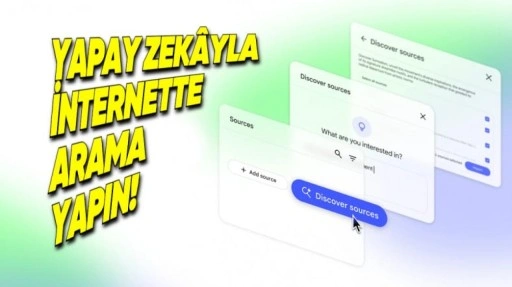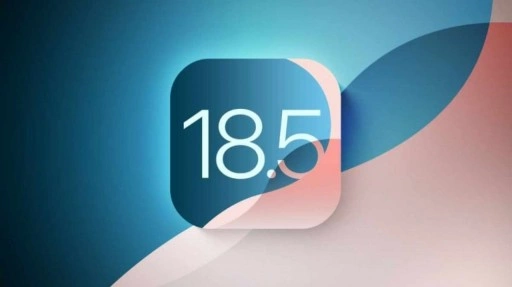Son ÖZETİ| yıllarda kullanıcı sayısını giderek artıran Discord, en popüler sosyal medya uygulamalarından birisi olarak biliniyor. Kullanıcıların topluluk kurma veya topluluklara katılabildiği bu uygulamanın temel özelliklerinden biri de arkadaş ekleme. Peki Discord arkadaş ekleme nasıl yapılır?
Discord arkadaş ekleme (Adım adım)Discord üzerinden istediğiniz kişiye arkadaşlık isteği gönderebilirsiniz. Gönderdiğiniz istek karşı taraf tarafından kabul edildiğinde mesajlaşmaya başlayabilirsiniz. İstek göndermek oldukça basit bir işlem. Yalnızca birkaç tıklama yapmanız gerekiyor. O halde lafı çok uzatmadan yapmanız gerekenlere geçelim.
Discord arkadaş ekleme işlemi için hem bilgisayar hem de mobil (Android / iOS) anlatımlara aşağıdan ulaşabilirsiniz.
Bilgisayarİlk olarak Discord uygulamasını başlatın. Akabinde sol üst köşede yer alan “Direkt Mesajlar” butonuna tıklayın. Sol dikey menüden “Arkadaşlar” kısmına geçiş yaptıktan sonra sağ taraftaki seçeneklerden yeşil arka planlı “Arkadaş Ekle” butonuna tıklayın.
Metin kutusuna kişinin Discord kullanıcı adını yazdıktan sonra “Arkadaşlık İsteği Gönder” butonuna tıklayın. Bilgisayar üzerinden Discord arkadaş ekleme işleminin adım adım anlatımına aşağıdan ulaşabilirsiniz.
 1. Adım: Discord uygulamasını açın.2. Adım: Sol üst köşede yer alan “Direkt Mesajlar” butonuna tıklayın.3. Adım: Soldaki dikey menü üzerinden “Arkadaşlar” kısmına geçiş yapın.4. Adım: Sağ taraftaki alandan yeşil arka planlı “Arkadaş Ekle” butonuna tıklayın.5. Adım: Metin kutusuna kişinin Discord kullanıcı adını yazın.6. Adım: “Arkadaşlık İsteği Gönder” butonuna tıklayın.
1. Adım: Discord uygulamasını açın.2. Adım: Sol üst köşede yer alan “Direkt Mesajlar” butonuna tıklayın.3. Adım: Soldaki dikey menü üzerinden “Arkadaşlar” kısmına geçiş yapın.4. Adım: Sağ taraftaki alandan yeşil arka planlı “Arkadaş Ekle” butonuna tıklayın.5. Adım: Metin kutusuna kişinin Discord kullanıcı adını yazın.6. Adım: “Arkadaşlık İsteği Gönder” butonuna tıklayın.
Discord, YouTube hilesi mi yaptı? 1 Nisan şakası videosu inceleniyor
Discord, YouTube hilesi yaptı iddiası ortalığı karıştırdı. 1 Nisan şakası videosu, 1 milyardan fazla izlenme ile rekor kırdı.
Mobil (Android / iOS)Öncelikle Discord mobil uygulamasını açın. Akabinde alt menüden “Sen” bölümüne geçiş yapın. Ekranın en aşağısına kaydırdıktan sonra “Arkadaşlar” butonuna dokunun. Buradan tüm arkadaşlarınızı görebilirsiniz.
Sağ üst kısımda yer alan “Arkadaşlar Ekle” butonuna dokunun. Son olarak kişinin Discord kullanıcı adını yazıp “Arkadaşlık İsteği Gönder” butonuna dokunabilirsiniz. Discord mobil uygulamasından arkadaş ekleme işleminin adım adım anlatımına aşağıdan ulaşabilirsiniz.
 1. Adım: Discord mobil uygulamasını açın.2. Adım: Alt menü üzerinden “Sen” kısmına geçiş yapın.3. Adım: Ekranın en aşağısına kaydırın ve “Arkadaşlar” butonuna dokunun.4. Adım: Açılan pencerede sağ üst kısımda yer alan “Arkadaş Ekle” butonuna dokunun.5. Adım: Metin kutusuna kişinin Discord kullanıcı adını yazın.6. Adım: “Arkadaşlık İsteği Gönder” butonuna dokunun.discordnasıl yapılırrehbersosyal medyayazılım
1. Adım: Discord mobil uygulamasını açın.2. Adım: Alt menü üzerinden “Sen” kısmına geçiş yapın.3. Adım: Ekranın en aşağısına kaydırın ve “Arkadaşlar” butonuna dokunun.4. Adım: Açılan pencerede sağ üst kısımda yer alan “Arkadaş Ekle” butonuna dokunun.5. Adım: Metin kutusuna kişinin Discord kullanıcı adını yazın.6. Adım: “Arkadaşlık İsteği Gönder” butonuna dokunun.discordnasıl yapılırrehbersosyal medyayazılım Editor : Şerif SENCER